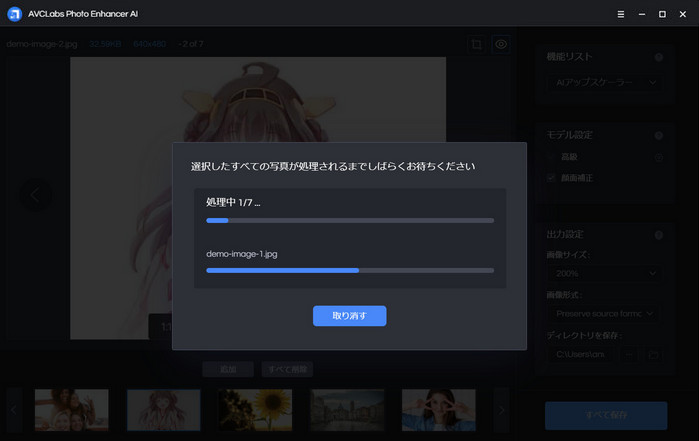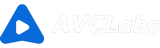AVCLabs Photo Enhancer AIのマニュアル
AVCLabs Photo Enhancer AIは強力なAIソフトで、利用を開始する前に、このソフトを実行可能なPCのスペックと対応の画像形式を確認してください。
AVCLabs Photo Enhancer AIのビデオガイド
ダウンロードとインストール
AVCLabs Photo Enhancer AIをPCに無料ダウンロードしてインストールします。初回実行の場合、必要な AI モデル(コンポーネント)が自動的にインストールされます。
AVCLabs Photo Enhancer AIはシェアウェアで、すべての機能を利用できる無料トライアルが提供されます。トライアル版で透かしがありますが、画像枚数、利用期間の制限はありません。
製品登録の方法
正式版を購入した場合、右上にある鍵のようなアイコンをクリックするか、メニューボタン をクリックして、「製品登録」を選択して登録画面を開きます。
をクリックして、「製品登録」を選択して登録画面を開きます。
ポップアップした登録画面に登録情報を入力します。登録用のメールアドレスと購入されたライセンスキーをコピー&ペーストすれば完了です。
 大文字と小文字が区別されます。最初または最後に空白文字を入力しないでください。Windows版とMac版のライセンスキーとは通用しません。ご注意ください。登録できない場合、FAQページをご参照ください。
大文字と小文字が区別されます。最初または最後に空白文字を入力しないでください。Windows版とMac版のライセンスキーとは通用しません。ご注意ください。登録できない場合、FAQページをご参照ください。
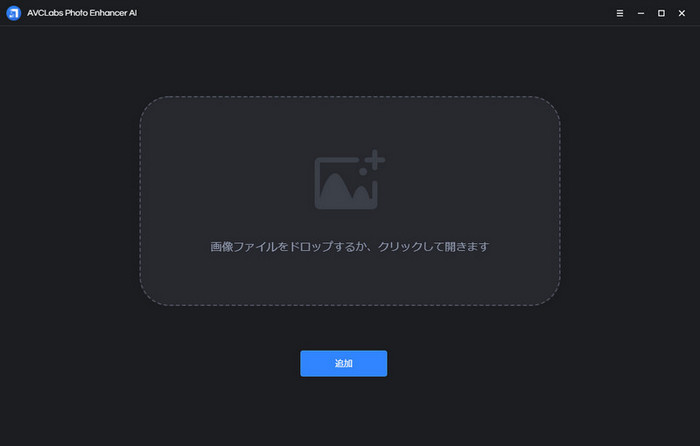
初期設定
右上の メニューボタン「三」 をクリックして、設定を開きます。出力解像度、出力画像形式、出力フォルダなどを設定できます。こちらの設定は、すべての画像に適用されます。
- AIプロセッサ:CPU / GPU を使用して作業する。性能が足りる場合、GPU を使用するのはより快適。
- 最大メモリ消費量:Photoshop、After Effects、Adobe Premiere Pro のようなメモリを大量消費するアプリと同時に利用していない場合、「高」に設定して作業の効率を高める。
- 出力サイズ:画像解像度を100%~400%に拡大する。
- 出力フォーマット:画像の出力形式を選択する。
- 出力フォルダ:ファイルの出力先を設定する。
- AIモデルパス:AIモデルのインストールパス(デフォルトは空き容量の一番大きなディスクに設定される。)
- 上級設定:NVIDIA TensoRT アクセラレーションをオン / オフ(NVIDIA GPU 搭載のWindows PC向け)
- プロキシ設定:プロキシの関連設定。
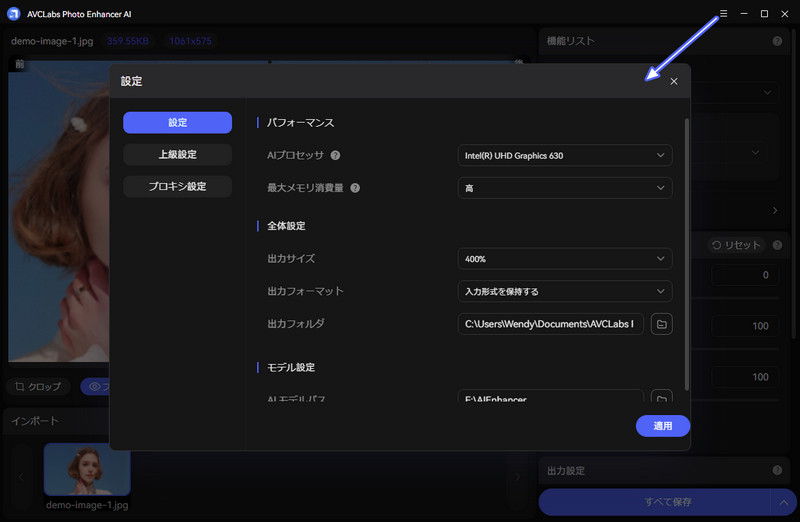
※毎回同じ設定で画像を編集したいなら、ここから出力サイズ、出力フォーマット、出力フォルダを選択してください。
ショートカットキー
AVCLabs Photo Enhancer AI には、実用的なショートカットキーがあります。活用して編集の効率をさらに上げます。
- 画像を拡大:マウスホイールを上に回す
- 画像を縮小:マウスホイールを下に回す
- 次の画像に切り替え:右矢印キー
- 前の画像に切り替え:左矢印キー
- 画像をクロップ:C
写真を編集する
画像を追加する
AVCLabs Photo Enhancer AIを実行して、「追加」を押すか画像をドラッグドロップして追加します。何枚の画像を一括追加して編集できます。
さらに別の画像を編集したいなら、ドラッグドロップするか「+追加」を押して新規追加します。
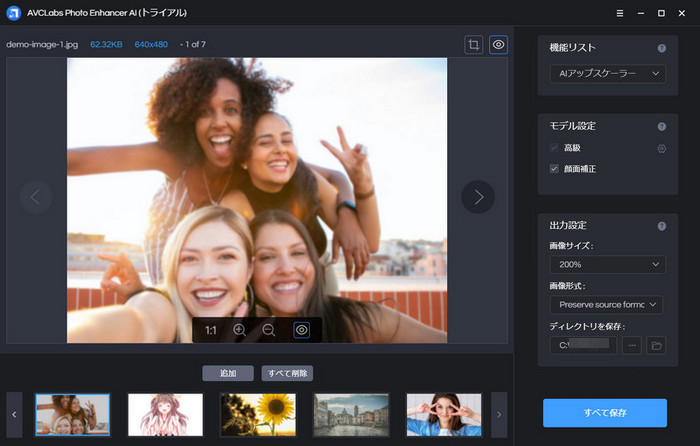
対応画像形式:JPG, JPEG, PNG, BMP, JFIF, WEBP etc.
AVCLabs Photo Enhancer AIを実行して、写真を追加してから、各機能を使い始めよう!多様なAI写真修復用AI機能が利用できます。
AI機能選択
右上の機能選択では、アップスケーラー(高画質化)、 ノイズ除去、色修正、背景削除、色付け、ナンバープレートぼかしなどの機能が用意されています。
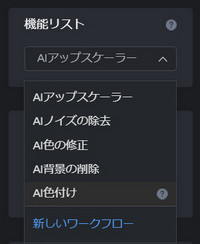
ワークフローは、2個かそれ以上の機能を同時利用したい時に利用してください。独自のプリセットを作れます。
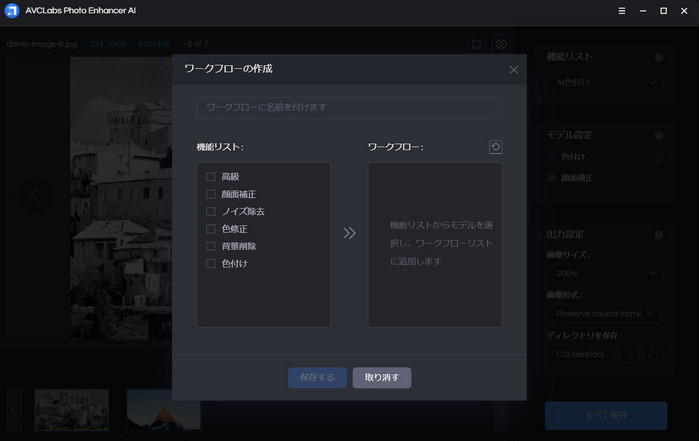
AI機能を設定した後、画像左下の「プレビュー」をクリックして効果を確認できます。「クロップ」機能を使えば、画像を任意の縦横比の矩形で切り抜くことができます。
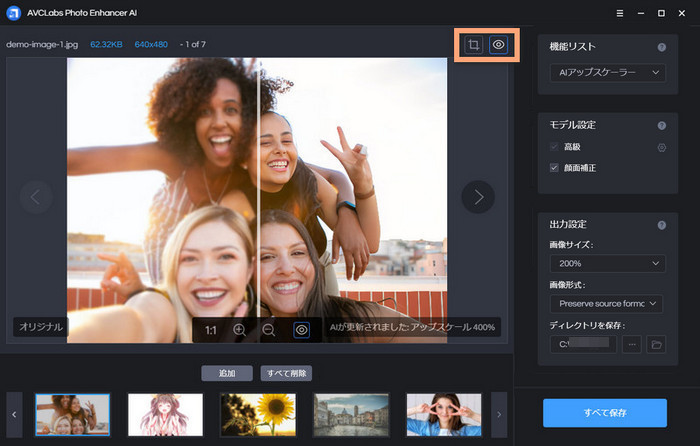
2種類のプレビュー方式が用意されています。
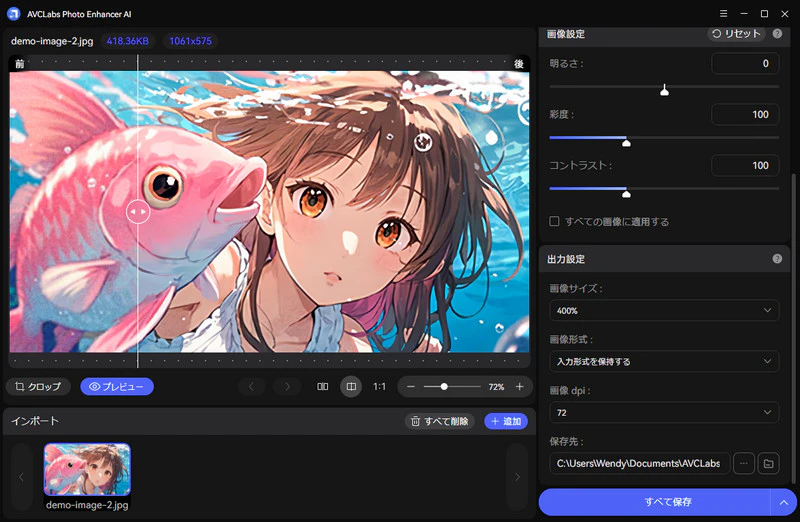
1.アップスケーラー(高画質化)
「アップスケーラー」は写真の画質を良くする機能です。先端の AI 機械学習を利用して写真の細部を正確に識別し、品質を損なうことなく写真や画像を拡大できます。
右上の機能選択から「アップスケーラー」を選択して、出力設定の「画像サイズ」を100%~400%にして、画像の横縦それぞれの解像度を100%~400%に拡大し、画質の悪い画像をHD、4K、8Kに高画質化できます。
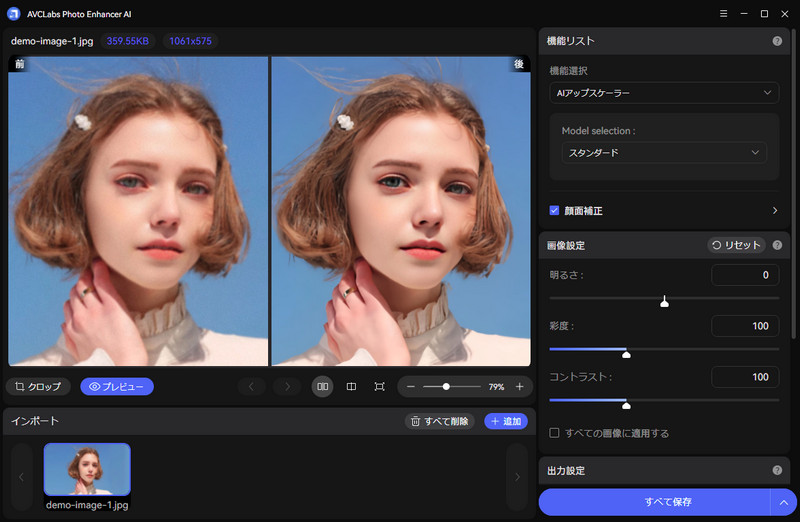
「スタンダード」と「高品質」、2つの AI モデルが用意されています。デフォルトで快適なスタンダードを利用します。足りないと感じるなら、高品質に切り替えてください。

肖像写真には、「顔面補正」を有効にすると、お顔、お化粧が自動的に補正され、人の顔が鮮明化されます。「エンハンスメントレベル」で顔修正の強さは調整できます。
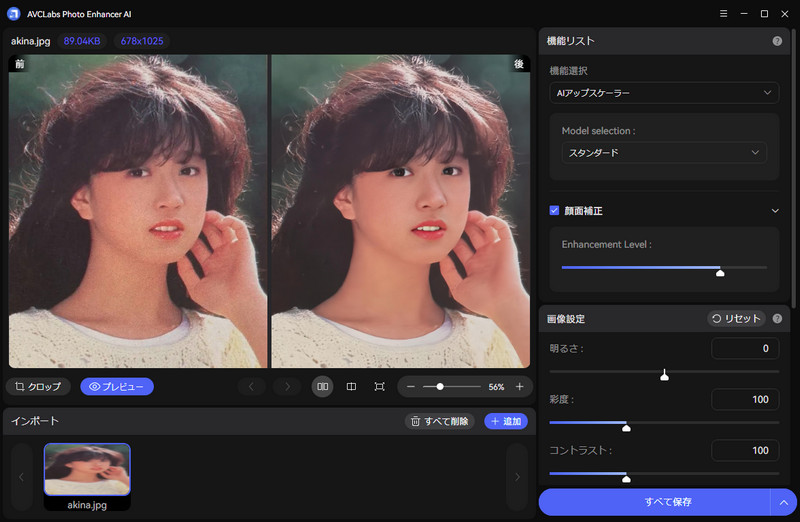
「顔面補正」を有効にしない場合、もっと自然的な感じです。ご活用ください。
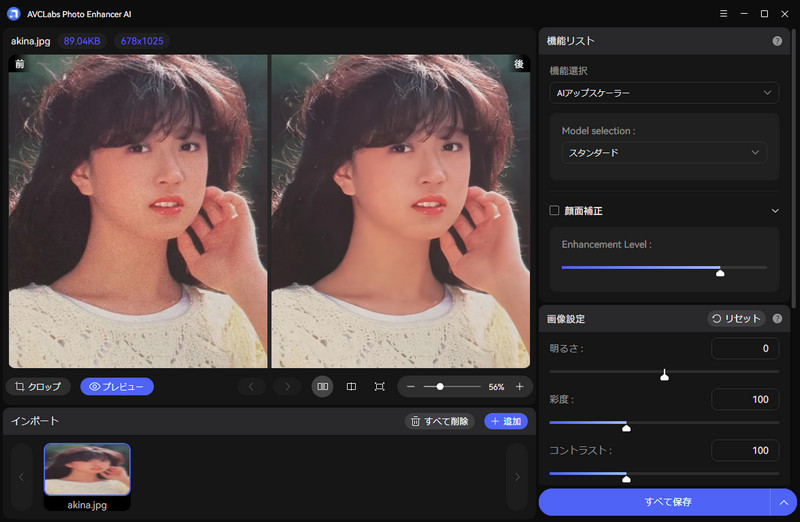
ご注意:「アップスケーラー」は同時にノイズ除去を行えます。一般的に、再度ノイズ除去をする必要がありません。
2.ノイズ除去
右上の機能選択から「ノイズの除去」を選択します。写真、画像にはノイズが多すぎて品質が良くない場合、「ノイズ除去」機能を利用して、ノイズを低減し、綺麗に仕上げます。
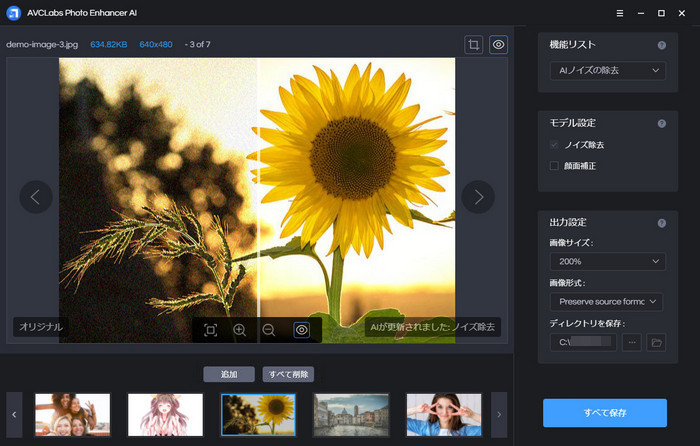
3.背景削除
右上の機能選択から「背景の削除」を選択します。「背景を設定する」を透明にして、AIが自動に画像の背景を透明化にします。
背景は透明、緑、白、黒、またはPC内の任意の画像に変更できます。切り抜いた被写体の背景を自由に差し替えることが可能です。「塗りつぶし」機能を使えば、新しい背景に対して被写体がどのように表示されるかを細かく調整できます。
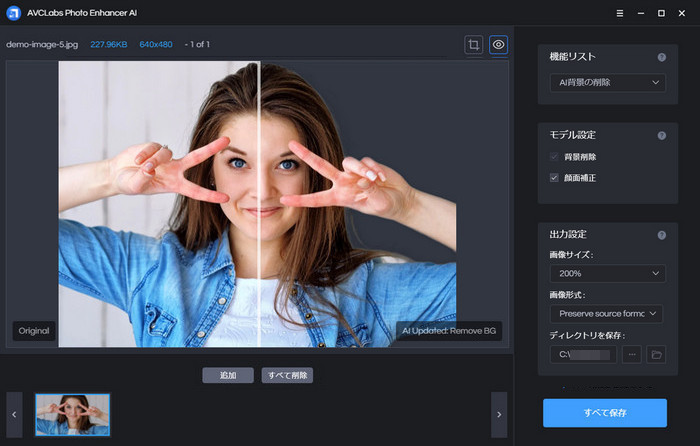
4.色修正
「色の修正」では、画像の色かぶりをAIで自動修正します。また、画面設定で画像の明るさ、彩度、コントラストを調整し、さらに細かく修正できます。
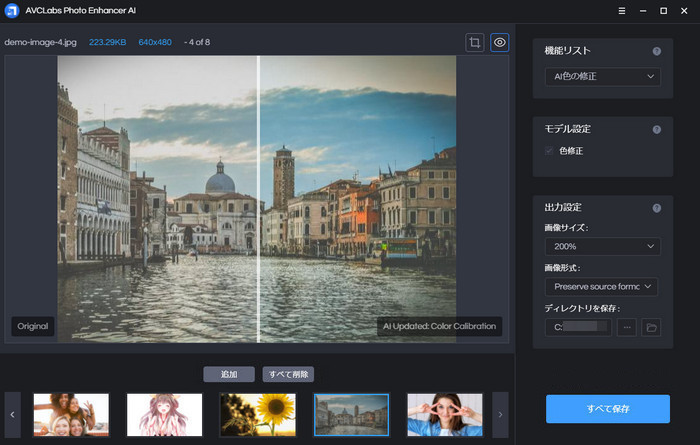
5.色付け:白黒写真のカラー化
右上の機能選択から「色付け」を選択して、白黒写真をカラー化に変換します。レンダリング係数の値を調整して、最適なカラー化効果を設定できます。柔らかいと鮮明、二つのAIモデルが用意されます。
- レンダリング係数: 8 ~ 40 に調整して、色の濃淡を調整します。
- 柔らかい:柔らかな色調で写真をカラー化します。
- 鮮明:鮮明な色調で写真をカラー化します。
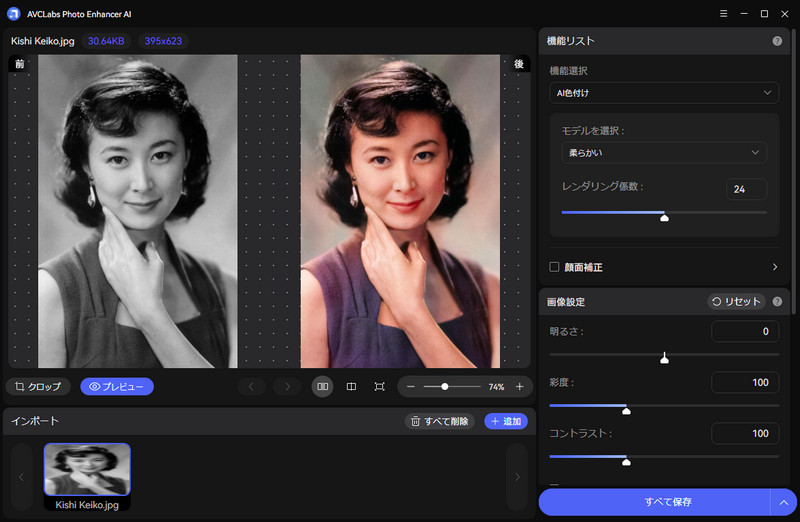
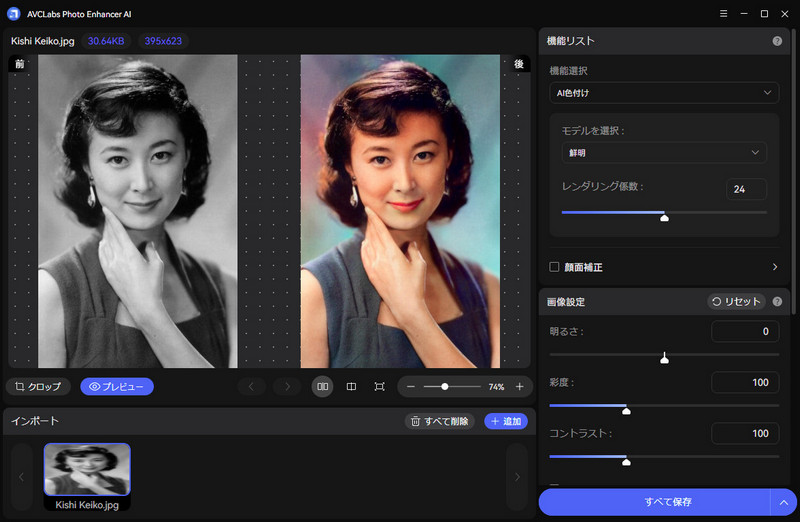
6.ナンバープレートぼかし
右上の機能選択から「ナンバープレートぼかし」を選択して、AIが画面中のナンバープレートを自動検知して、ぼかしを入れます。数枚の車写真を一括ナンバープレートぼかし処理でき、とても快適です。
ぼかしのサイズ、強さは画像に応じて調整してください。「エッジフェザリング」は、ナンバープレートの境界部分をぼかして滑らかにする処理ための設定です。
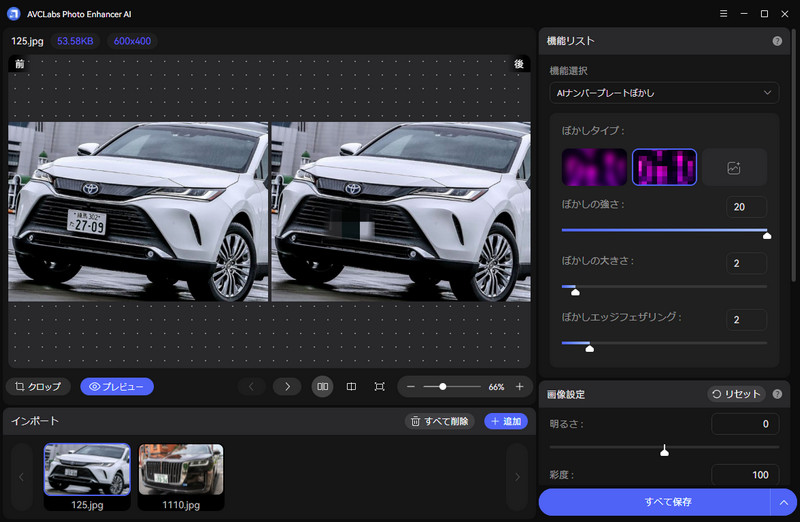
モザイク、ぼかしの柄が用意されています。PC上にある画像でモザイクを掛けることもできます。
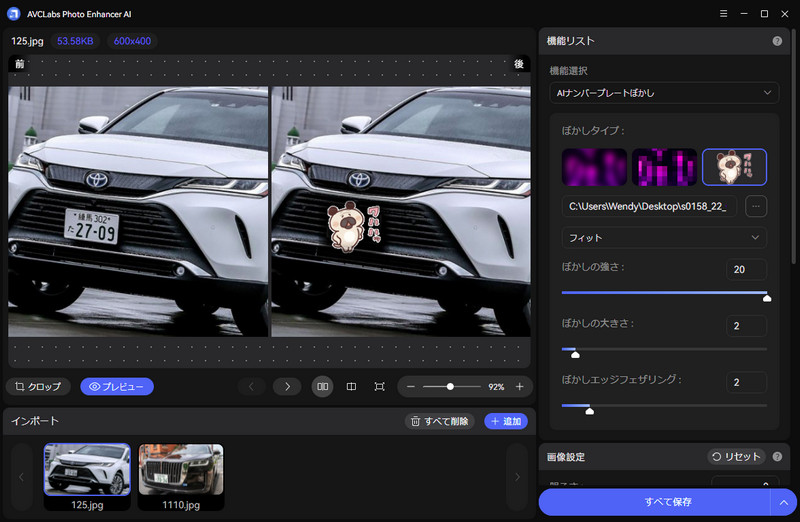
出力設定
出力設定は現在の画像にのみ適用されます。次回も同じ設定で画像を編集したいなら、初期設定を調整してください。
- 画像サイズ:100%~400%に設定可能。画像の横縦それぞれの解像度を100%~400%に拡大し、HD、4K、8Kに高画質化。
- 画像形式:画像の出力形式をPNG / JPG / JPEG / BMPに設定可能。デフォルトは入力形式を保持する。
- 画像dpi:72~1500に設定可能。デフォルトはウェブ画像に最適な72dpi。
- 保存先:出力フォルダを設定する。
写真を保存する
効果を満足したら、右下の「すべて保存」をクリックして、綺麗に仕上げた画像を一括保存できます!
複数枚の写真から、現在の写真のみを保存するには、「現在のを保存」をクリックしてください。